Mi Smart Compact Projector FAQ
*Halaman ini diterjemahkan secara otomatis dari artikel berbahasa Inggris
Ikhtisar
1. Q: Apa saja fitur Mi Smart Compact Projector?
A: Mi Smart Compact Projector menggunakan teknologi DLP. Ini memiliki kecerahan tinggi dan struktur kompak, mudah untuk bergerak dan otomatisally fokus. Ini memiliki tubuh yang kompak dengan bagian-bagian khusus dan efisiensi ruang ultra-tinggi. Dilengkapi dengan prosesor performa tinggi Amlogic T968-H, video dan game super jernih untuk memastikan pengalaman yang menyenangkan. Dengan resolusi hingga 1080P, gambar dapat ditampilkan secara lebih detail. Pada saat yang sama, di bawah dukungan teknologi HDR, warna gambar memiliki terobosan baru. Video dan Audio didukung oleh Dolby Audio dan DTS double decoding, dengan host sistem speaker yang unik dan kuat, dalam apresiasi gambar pamungkas pada saat yang sama Anda dapat mengalami suara mengejutkan yang lebih baik, ini adalah penggunaan yang baik dan proyektor portabel yang tampan.
2. Q: Apa spesifikasi Mi Smart Compact Projector?
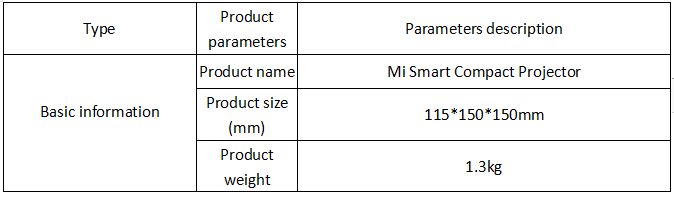
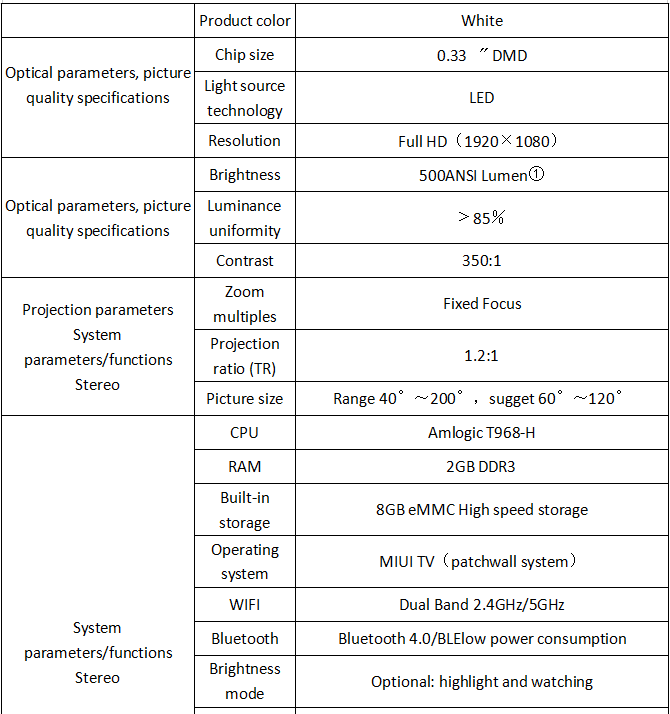
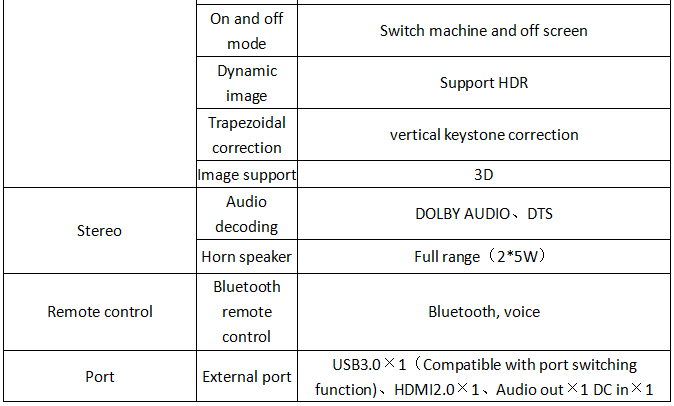
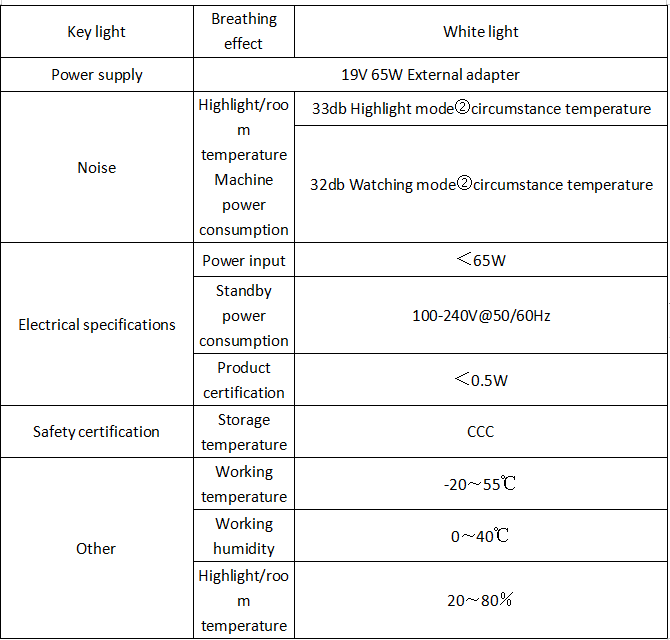
Nota:
(1) ANSI lumens adalah metode yang dikembangkan oleh institut nasional Amerika untuk standardisasi untuk mengukur fluks bercahaya proyektor.
Metode pengujian khusus sebagai berikut:
1) Jarak antara proyektor dan layar: 2,4 meter.
2) Layar adalah 60 inci panjang.
3) Ukur pencahayaan setiap titik pada sembilan titik persimpangan bentuk mesin terbang "bidang" layar dengan pena pengukuran, kalikan dengan area, dan dapatkan kecerahan sembilan titik layar yang diproyeksikan.
4) Cari tahu kecerahan rata-rata 9 poin, yaitu ANSI lumens.
Mungkin ada hasil pengujian yang berbeda karena kondisi pengujian yang berbeda.500Lumens ANSI adalah nilai yang diukur dalam mode penyorotan lab.
(2) Suhu keadaan mengacu pada nilai desibel maksimum yang diukur oleh laboratorium ketika suhu 25 °C dan jaraknya 1 meter dari Mi Smart Compact Projector.
3. Q: Penampilan Mi Smart Compact Projector
A: Seperti yang ditunjukkan

Udara panas akan dikeluarkan dari lubang pendingin. Jangan letakkan benda termosensitif di dekatnya.
Jangan letakkan apa pun di sekitar ventilasi kiri dan kanan, atau dapat menyebabkan panas menumpuk di dalam proyektor.
Proyektor mengeluarkan cahaya yang kuat saat bekerja. Jangan melihat langsung ke lensa untuk menghindari kerusakan mata Anda.
Proyek ini tidak mengandung fungsi deteksi tubuh manusia inframerah, yaitu: ketika tubuh manusia mendekat, itu tidak akan secara aktif mengurangi kecerahan cahaya, dan kata-kata peringatan "tolong jangan melihat langsung ke sumber cahaya" tidak akan muncul.
4. Q: Apa arti dari LED 4-channel?
A: Dibandingkan dengan proyeksi LED tiga arah tradisional, jalur cahaya biru ditambahkan, kecerahan meningkat lebih dari 20%, dan kecerahan rata-rata mencapai 500ANSI lumens (mode sorotan). Menggunakan Osram LED, gamut warna NTSC berkisar hingga lebih dari 85%, gamut warna yang lebih luas untuk menghadirkan warna yang lebih nyata.
Terkait perangkat keras
1. T: Apa antarmuka di balik proyektor?

1) Antarmuka daya
2) Audio out: hubungkan headphone (standar Amerika 3.5mm)
3) Antarmuka USB, mendukung protokol komunikasi USB 3.0
4) Antarmuka input sinyal HDMI (ARC tidak didukung)
2. T: Apakah remote control standar proyektor mendukung fungsi somatosensori?
J: Tidak.
3. Q: Apakah proyektor mendukung remote control inframerah?
J: Tidak.
4. Q: Bagaimana konfigurasi speaker proyektor?
A: Klakson frekuensi penuh ×2 (total daya keluaran (2*5W)≈10W)
5. Q: Apa itu rasio proyeksi?
J: Rasio proyeksi adalah rasio jarak lensa dari dinding ke lebar gambar yang diproyeksikan. Semakin kecil rasio proyeksi, semakin besar gambar pada jarak yang sama. Misalnya, untuk mendapatkan gambar 100 inci, rasio proyeksi 1,2 membutuhkan jarak sekitar 267cm dari lensa ke dinding.
6. T: Apakah kecerahan proyektor?
J: Kecerahan proyektor hingga 500 ANSI lumens.
Nota:
(1) ANSI lumens adalah metode yang dikembangkan oleh institut nasional Amerika untuk standardisasi untuk mengukur fluks bercahaya proyektor.
Metode pengujian khusus sebagai berikut:
1) Jarak antara proyektor dan layar: 2,4 meter.
2) Layar adalah 60 inci panjang.
3) Ukur pencahayaan setiap titik pada sembilan titik persimpangan bentuk mesin terbang "bidang" layar dengan pena pengukuran, kalikan dengan area, dan dapatkan kecerahan sembilan titik layar yang diproyeksikan.
4) Cari tahu kecerahan rata-rata 9 poin, yaitu ANSI lumens.
Mungkin ada hasil pengujian yang berbeda karena kondisi pengujian yang berbeda.500Lumens ANSI adalah nilai yang diukur dalam mode penyorotan lab.
7. Q: Apa standarnya?
A: Badan mesin, remote control suara bluetooth mi dan baterai (Dua baterai No. 7), adaptor dan instruksi manual.

8. T: Seberapa keras suara proyektor? Apakah itu akan mempengaruhi menonton film di malam hari?
J: Noise maksimum dalam mode menonton film tidak boleh melebihi 32db, dan noise maksimum dalam mode sorotan tidak boleh melebihi 33db. Di malam hari, Anda dapat memilih mode menonton film. Dalam mode menonton film, kebisingan kipas akan lebih rendah, kecerahan akan lebih rendah, dan mata dapat terlindungi dengan lebih baik.
9. Q: Apakah proyektor memiliki fungsi kontrol suhu?
A: Mi Smart Compact Projector memiliki fungsi kontrol suhu cerdas, sumber cahaya LED dan suhu motherboard oleh pemantauan sistem, sesuai dengan sumber cahaya LED dan suhu sensor suhu motherboard yang terdeteksi secara otomatis menyesuaikan kecepatan kipas. Saat suhu proyektor terlalu tinggi, popover peringatan akan muncul secara otomatis.
Setelah langit-langit suhu tercapai, jendela popover dengan suhu abnormal akan secara otomatis muncul dan mati. Jika suhu terlalu tinggi, popover akan mati secara otomatis. Periksa apakah ada hambatan yang menghalangi saluran masuk dan keluar udara. Setelah menghilangkan rintangan, pastikan aliran udara tidak terhalang. Setelah proyektor didinginkan, biasanya dapat digunakan setelah memulai ulang.
10. Q: Bagaimana dengan proyektor yang terlalu panas?
A: Sumber cahaya LED akan menghasilkan banyak panas saat proyektor sedang digunakan. Berdasarkan desain saluran udara yang sangat baik dalam tubuh, pembuangan panas akan lebih cepat, dan suhu chip selama operasi akan di bawah 75 °C (suhu adalah suhu tertinggi saat chip beroperasi, dan suhu aktual yang dirasakan oleh tubuh manusia akan jauh lebih rendah dari nilai ini). Ketika suhu chip mendekati 75 °C, sistem akan mati secara otomatis untuk memastikan proyektor, yang akan rusak karena suhu tinggi.
Harap dicatat selama penggunaan:
Pastikan pembuangan panas di saluran masuk kanan dan saluran keluar kiri tidak memiliki pelindung, untuk menghindari suhu mesin terlalu tinggi ke dalam perlindungan suhu. Harap jangan letakkan benda apa pun dalam jarak 20cm dari port pendingin proyektor, agar tidak mempengaruhi efek pendinginan. Harap bongkar proyektor sebelum digunakan, agar tidak mempengaruhi efek proyeksi, asupan udara, dan pembuangan panas.
11. Q: Berapa konsumsi daya?
A: Konsumsi daya seluruh mesin kurang dari 65W.
12. Q: Dapatkah proyektor digunakan sebagai speaker bluetooth?
A: Mi Smart Compact Projector built-in 2 speaker frekuensi penuh, total daya output ≈ 10W, dapat digunakan sebagai speaker bluetooth independen. Mode audio bluetooth default perangkat adalah mode input. Nama perangkat proyektor ditemukan oleh bluetooth telepon. Setelah dipasangkan, proyektor dapat digunakan sebagai speaker bluetooth.
13. T: Apakah proyektor mendukung pemasangan di dinding atau langit-langit?
A: Ini mendukung pemasangan langit-langit gantung, ada lubang sekrup di bagian bawah bodi, spesifikasi lubang sekrup: mur 1/4 inci, kedalamannya 8mm; Jangan mendukung hiasan dinding, mendukung pengangkatan; Setelah mengangkat, Anda harus masuk ke Pengaturan - gambar - mode proyeksi untuk menyesuaikan mode proyeksi.
14. T: Apakah proyektor mendukung penempatan braket?
A: Ini mendukung braket, ada lubang sekrup di bagian bawah bodi, spesifikasi lubang sekrup: mur 1/4 inci, kedalaman 8mm; Braket kamera 1/4 inci dapat digunakan bersama dengan proyektor, dan "braket proyektor ZMI" juga dapat direkomendasikan kepada pengguna.
Menggunakan Terkait
1. Q: Bagaimana cara menyalakan Mi Smart Compact Projector?
A: Tekan tombol daya pada penutup mesin, atau nyalakan Mi Smart Compact Projector melalui tombol daya remote control (yang telah dipasangkan dengan remote control bluetooth).
2. T: Apakah Anda memerlukan layar tirai untuk proyektor?
A: Tidak harus menggunakan layar tirai. Itu dapat menyajikan gambar pada operator apa pun. Tentu saja, untuk efek pencitraan yang lebih baik, silakan pilih tirai khusus, efek pencitraan akan meningkat secara signifikan.
3. Q: Apakah proyektor mendukung keyboard bluetooth, game pad dan perangkat lainnya? Berapa banyak perangkat bluetooth yang dapat Anda sambungkan?
A: Proyektor mendukung protokol bluetooth HID, dapat menghubungkan keyboard bluetooth, pegangan dan perangkat lain. Ini dapat menghubungkan hingga 15 perangkat bluetooth paling banyak, tetapi hanya 7 jenis perangkat yang berbeda yang dapat bekerja secara bersamaan.
Catatan: Karena lebih banyak gangguan pada pita frekuensi 2,4GHz, masalah seperti penundaan kontrol dan pemutusan yang tidak disengaja dapat terjadi setelah menghubungkan beberapa perangkat bluetooth. Disarankan untuk terhubung sesuai dengan persyaratan penggunaan aktual.
4. Q: Apakah Mi Smart Compact Projector mendukung akses Internet dial-up PPPoE?
J: Mi Smart Compact Projector tidak mendukung akses Internet dial-up PPPoE.
5. Q: Apakah Mi Smart Compact Projector mendukung 3D?
J: Mi Smart Compact Projector mendukung rana aktif 3D.
6. Q: Setelah menonton video 3D, ketika pengguna menonton video 2D lainnya lagi, layar tampak seperti tepung. Apa yang harus dilakukan pengguna ketika tampilan tidak normal?
Sebuah. Fenomena ini mungkin fungsi 3D yang diaktifkan oleh pengguna, yang dapat diselesaikan dengan mematikan 3D. Catatan: Fitur 3D perlu diatur saat memutar video 3D.
7.T: Bagaimana cara menyesuaikan fokus? Bagaimana cara fokus otomatis? Bagaimana mengatasi auto focus yang tidak jelas/tidak bisa auto focus?
J: Ini memiliki fungsi fokus otomatis. Apabila posisi proyektor berubah, fokus otomatis akan selesai dalam waktu sekitar 10 detik.
(1)、Jika situasi berikut terjadi, pengguna dapat dipandu untuk beroperasi sesuai dengan metode berikut:
(2)、Jika menurut pengguna gambar tidak jelas setelah fokus selesai, ia dapat memilih mode penyesuaian manual untuk menyempurnakannya.
(2) Jika Anda tidak dapat masuk ke antarmuka fokus cepat setelah memindahkan posisi, mungkin karena fungsi fokus otomatis tidak dihidupkan. Jika fokus otomatis telah dihidupkan, mungkin karena nilai ambang batas sensor internal tidak dipicu saat proyektor dipindahkan. Pada saat ini, mesin dapat diguncang atau fokus manual dapat diselesaikan
Langkah-langkah spesifik penyesuaian fokus manual: masuk ke Settings - image - auto focus, dan tekan tombol kiri dan kanan pada remote control untuk menyempurnakan setelah auto focus selesai.
8.Q: Apakah ponsel, tablet, dan perangkat lain mendukung koneksi dengan proyektor melalui bluetooth, dan suara dibuat oleh proyektor?
A: Dukungan. Setelah menyesuaikan mode audio bluetooth proyektor ke "input", sambungkan telepon dengan bluetooth proyektor, dan atur proyektor sebagai perangkat pemutar media pada perangkat seluler.
9.Q: Bagaimana mengatasi masalah bahwa proyektor tidak memiliki suara setelah menggunakan HDMI untuk menghubungkan laptop?
J: Setelah HDMI terhubung, suara dan video ditransmisikan ke proyektor oleh HDMI. Jika tidak ada suara di proyektor, klik speaker di sudut kanan bawah komputer, klik kanan - putar suara - pilih opsi Mi ProjLED dan atur untuk diputar secara default.
10.Q: Mengapa proyektor dicolokkan ke earphone dan earphone tidak memiliki suara?
A: Harap konfirmasi apakah pengaturan suara sudah benar. Secara default, output berasal dari speaker internal. Langkah-langkah spesifik: masukkan Pengaturan - audio - output untuk mengonfirmasi apakah mode output diatur ke "headset".
11.Q: Dapatkah proyektor menggunakan USB-RJ45 untuk menyambungkan ke kabel jaringan?
A: Ya, Anda dapat membeli adaptor Anda sendiri.
12.Q: Ketika posisi proyektor tetap, dapatkah Anda menyesuaikan ukuran layar?
J: Tidak, menyesuaikan layar hanya dapat dilakukan dengan memindahkan jarak dari proyektor ke dinding/tirai.
13. T: Apakah kualitas gambar akan terpengaruh apabila proyektor menyesuaikan gambar melalui fungsi zoom?
J: Fungsi zoom hanya berfungsi pada perangkat input HDMI. Karena kompresi layar, kualitas gambar akan terpengaruh. Tetapi piksel proyeksi sebenarnya sama, hanya Anda yang dapat melihat bahwa kotak abu-abu latar belakang lebih besar dan area konten asli dikompresi.
14. Q: Berapa panjang kabel daya? Bisakah itu dipisahkan dari adaptor daya?
A: Panjang kabel daya adalah 1,5 meter, yang tidak dapat dibongkar dengan adaptor daya.
15. T: Bagaimana cara menetapkan gambar secara lurus setelah proyektor diangkat?
A: Pengaturan - Pengaturan gambar, dan Anda dapat memilih mode proyeksi yang sesuai. Ada empat metode proyeksi untuk Anda pilih: "proyeksi positif desktop", "proyeksi negatif desktop", "proyeksi positif langit-langit" dan "proyeksi negatif langit-langit".
16. T: Apakah koreksi trapesium memengaruhi kualitas gambar?
J: Kualitas gambar akan terpengaruh karena kompresi gambar. Tetapi piksel proyeksi sebenarnya tidak berubah, hanya perlu menyesuaikan posisi layar untuk kompresi dan peregangan.
17. T: Mengapa koreksi trapesium otomatis tidak berfungsi?
J: Pandu pengguna ke Pengaturan - Pengaturan umum, dan konfirmasikan apakah fungsi "koreksi trapesium otomatis" diaktifkan. Selain itu, Dicatat bahwa koreksi trapesium otomatis dipicu setelah posisi proyektor dipindahkan. Jika posisi proyektor tidak berubah dan koreksi trapesium disesuaikan secara manual, koreksi trapesium otomatis tidak akan dipicu.
18. T: Mengapa ada bagian bayangan di sekitar trapesium setelah koreksi?
J: Karena penyelarasan trapesium dicapai dengan menggunakan elektron daripada optik fisik, bayangan dapat muncul di sisi gambar yang semuanya hitam.
19. Q: Bagaimana cara menggunakan fungsi suara?
A: Setelah proyektor antarmuka apa pun tekan lama tombol suara, input suara pop-up untuk mengingatkan setelahnya, dapat berada di bagian atas mikrofon remote control mengatakan perlu mencari konten film dan televisi, atau ingin membuka nama aplikasi, dll, setelah pembicaraan, akan melonggarkan tombol suara, m proyektor rumah secara otomatis mencari versi remaja yang disebutkan dalam konten film dan televisi / aplikasi terbuka.
20.Q: Bagaimana cara menghidupkan proyektor?
Sebuah:
1) Setelah membuka kotak paket, keluarkan proyektor, colokkan kabel daya dan sambungkan catu daya;
2) Tekan tombol daya di bagian atas proyektor untuk memulai;
3) Keluarkan remote control bluetooth Mi dan dekati proyektor. Remote control akan secara otomatis dipasangkan dengan host. Setelah pemasangan selesai, Anda dapat mengoperasikan sistem proyektor melalui remote control untuk mendapatkan pengalaman.
21.Q: Bagaimana cara memasangkan proyektor dengan remote control bluetooth?
Sebuah:
1. Setelah memasang baterai remote control, tekan tombol daya pada proyektor untuk menghidupkan mesin, dan tekan tombol konfirmasi pada remote control untuk memulai koneksi
2. Dekatkan remote control ke proyektor, tahan tombol "home" dan "menu" secara bersamaan, dan lepaskan apabila Anda mendengar suara "drip". Setelah sambungan berhasil, antarmuka proyektor akan menampilkan "sambungan berhasil". Catatan: selama koneksi, harap jaga jarak antara remote control dan proyektor tidak lebih dari 20cm.
Pemecahan masalah
1.Q: Apa yang harus kita lakukan jika proyektor tidak dapat dihubungkan ke WiFi?
J: Silakan lihat ide-ide berikut untuk pemecahan masalah:
1. Periksa apakah ada karakter khusus dalam nama dan kata sandi WIF I, ubah nama dan kata sandi WIFI router menjadi bahasa Inggris / tipe numerik, lalu coba sambungkan.
2. Jika Anda pernah terhubung ke wifi ini sebelumnya, silakan periksa apakah kata sandi wifi sudah benar. Pilih nama WiFi, dan klik "klik kanan" pada remote control untuk memilih "abaikan jaringan ini", lalu masukkan kembali kata sandi.
3. Periksa apakah router mengaktifkan fungsi DHCP router. Jika DHCP dimatikan, proyektor tidak dapat secara otomatis mendapatkan alamat IP.
4. Periksa apakah router membatasi lebih banyak akses terminal.
Jika router hanya mengizinkan perangkat ke daftar putih untuk mengakses WiFi, harap masukkan alamat MAC proyektor ke daftar putih sebelum mencoba menyambungkan.
5. Periksa apakah proyektor dapat dihubungkan ke WiFi lain (seperti hotspot ponsel): jika dapat dihubungkan, silakan restart atau reset router;
6. Jika Anda tidak dapat terhubung, harap pulihkan proyektor ke Pengaturan pabrik, lalu coba sambungkan ke WiFi.
2. Q: Bagaimana mengatasi jika operasi sistem proyektor macet?
J: silakan lihat ide-ide berikut untuk pemecahan masalah:
1. Pertama, nilai kapan proyektor macet, dan pandu pengoperasian pengguna. Misalnya, jika pengguna terjebak saat menonton video online, perlu untuk memeriksa masalah jaringan.
2. Perbarui sistem: pandu pengguna untuk memeriksa apakah versi sistem adalah versi terbaru, dan nilai sesuai dengan prompt pembaruan di sistem pengguna.
3. Tanyakan kepada pengguna apakah mereka telah melakukan ROOT pada proyektor mijia versi remaja. Jika mereka telah melakukan ROOT pada sistem, mereka harus membatalkan ROOT sebelum mencoba menggunakannya.
4, masuk ke antarmuka latar belakang proyeksi, bersihkan prosedur berjalan latar belakang, atau masukkan pengurus rumah tangga TV untuk membersihkan memori dan sampah.
6. Kembalikan pengaturan pabrik proyektor mijia versi remaja (tanpa mempertahankan perangkat lunak), atau masuk ke mode pemulihan untuk memilih untuk menghapus semua data;
7. Jika tidak ada metode di atas yang dapat diselesaikan, pengujian purna jual harus dipandu, dan situasi spesifik harus tunduk pada hasil pengujian purna jual.
3.Q: Apa yang harus kita lakukan jika tombol power di bagian atas proyektor gagal?
J: Silakan lihat ide-ide berikut untuk pemecahan masalah:
1. Apakah tombol daya tidak berfungsi saat proyektor dihidupkan atau dimatikan;
2. Jika tidak dalam proses di atas, pengoperasian tombol daya yang terus menerus tidak berpengaruh, sedangkan remote control memiliki efek menghidupkan dan mematikan mesin. Pengujian purna jual dapat diterapkan.
4.Q: Apa yang harus saya lakukan jika proyektor tidak dapat memasangkan dan menghubungkan ke remote control bluetooth?
J: Silakan lihat ide-ide berikut untuk pemecahan masalah:
Remote kontrol bluetooth dipasangkan dengan proyektor melalui sarana nirkabel, dan gangguan dari lingkungan sekitar akan mempengaruhi stabilitas koneksi.
1. Jika remote control bluetooth gagal mengikat dengan sukses, silakan lihat ide-ide berikut untuk pemecahan masalah:
(1) Konfirmasikan bahwa remote control baterai No. 7 harus memeriksa apakah arah positif dan negatifnya benar
(2) letakkan remote control dekat dengan proyektor mijia versi remaja (sebaiknya dalam jarak 10CM).
(3) Kemudian keluarkan baterai remote control dan pasang kembali, dan coba cocokkan lagi.
(4) Periksa level baterai remote control, dan coba ganti baterai dan pasangkan lagi.
2. Catatan tambahan:
(1) Gangguan lingkungan akan mempengaruhi stabilitas koneksi remote control bluetooth, seperti bluetooth dan WiFi.
(2) untuk operasi di atas, jika Anda perlu mengatur opsi, Anda perlu menghubungkan proyektor melalui APP proyektor layar, mengontrol dan membukanya
Opsi "Tambahkan remote control bluetooth Mi".
5. Q: Bagaimana melakukannya ketika remote control sedang digunakan, beberapa tombol tidak merespons dan pengoperasian remote control secara otomatis?
J: Silakan lihat ide-ide berikut untuk pemecahan masalah:
1. Cocokkan ulang untuk melihat apakah itu dapat digunakan
2. Isi ulang baterai (atau ganti dengan yang baru) setelah melepas baterai selama 3-5 menit.
3. Setelah baterai diganti, coba operasikan remote control bluetooth setelah diperbaiki.
4. Jika operasi di atas tidak dapat menyelesaikan masalah, silakan ajukan permohonan layanan purna jual.
6.Q: Bagaimana mengatasi jika fungsi suara remote control suara bluetooth proyektor tidak sensitif?
Sebuah:
1. Saat menggunakan input suara, coba pronounce standard ,
2. Jika terjadi fungsi abnormal, disarankan untuk memutuskan koneksi dan melakukan pemasangan bluetooth lagi.
7. T: Bagaimana cara mengatasi masalah apabila proyektor tampak buram?
J: Silakan lihat ide-ide berikut untuk pemecahan masalah:
Layar bunga. Beralih ke halaman lain atau jalankan perangkat lunak pihak ketiga untuk melihat apakah layarnya masih indah.
(1)Jika halaman lain juga muncul crash di layar, mungkin masalah perangkat keras atau driver, silakan lihat ide-ide berikut untuk menangani:
- restart proyektor;
- memperbarui sistem;
- mengembalikan Pengaturan pabrik;
- Terapkan untuk pengujian purna jual.
(2)Jika halaman lain ditampilkan secara normal, itu mungkin pengecualian layar keluaran sumber input yang dipilih, atau pengecualian decoding layar saat ini. Silakan lihat ide-ide berikut:
- jika set-top box atau perangkat HDMI lainnya terhubung, periksa masalah set-top box atau perangkat HDMI lainnya, atau apakah kabel/antarmuka tidak bersentuhan dengan baik;
- Jika ada layar crash di video, itu adalah decoding gambar video yang tidak normal. Harap prioritaskan peningkatan versi perangkat lunak, seperti memperbarui sistem atau menggunakan pemutar video pihak ketiga.
2. Gambar kabur dan tidak jelas.
(1)Jika semua antarmuka (termasuk font, gambar, dan antarmuka perangkat lunak) adalah masalah kabur, harap tingkatkan versi pemuda proyektor mijia atau ajukan permohonan untuk pengujian purna jual;
(2)Jika halaman individual kabur, itu mungkin masalah UI halaman;
(3)Jika layar tampak kabur saat memutar video, Anda dapat mencoba mengganti resolusi video, atau kualitas gambar video itu sendiri buruk;
(4)Jika layar buram setelah beralih ke set-top box atau perangkat HDMI eksternal, periksa Pengaturan yang relevan dari set-top box atau perangkat HDMI eksternal (seperti resolusi output).
3. Warna parsial dan distorsi warna.
(1)Pandu pengguna untuk beralih ke mode tampilan atau mode sorotan untuk mencoba;
(2)Tingkatkan versi sistem;
(3)Jika ada masalah bias warna saat proyektor dialihkan ke antarmuka set-top box atau dihubungkan ke perangkat HDMI, periksa apakah proyektor bersentuhan dengan baik dengan set-top box, atau periksa apakah ada masalah bias warna di layar set-top box;
(4)Aplikasi untuk layanan purna jual.
8. Q: Bagaimana cara mengatasi tampilan abnormal dari bagian layar atau tampilan abnormal dari seluruh layar?
J: Silakan lihat ide-ide berikut untuk pemecahan masalah:
(1)Klik apakah lampu indikator menyala setelah dinyalakan, dan ganti soket lain untuk memeriksa apakah ada masalah soket;
(2)Coba cabut kabel daya dan sambungkan kembali daya setelah 2 menit. Klik tombol projection body power on. Jika indikator masih tidak dapat dihidupkan saat ini, harap pandu inspeksi purna jual.
(3) Jika lampu indikator dihidupkan setelah mengklik, kecerahan objek yang diproyeksikan akan berubah, tetapi tidak dapat masuk ke sistem. Coba masuk ke mode Pemulihan untuk menghapus data sebelum memulai. Metode masuknya adalah sebagai berikut: matikan proyektor mijia versi remaja, lalu cabut tombol daya. Setelah shutdown, tahan tombol konfirmasi remote control + tombol return, lalu masukkan tombol daya (tidak perlu mengklik tombol daya host proyeksi dan remote control). Setelah proyektor memasuki mode Pemulihan, lepaskan tombol remote control.
(4)Jika metode di atas tidak tersedia, silakan ajukan permohonan layanan purna jual.
9.Q: Bagaimana cara mengatasi tampilan abnormal dari satu atau lebih piksel di layar?
J: silakan lihat ide-ide berikut untuk pemecahan masalah:
1. Pertama, verifikasi apakah pengguna memiliki semua antarmuka. Jika ada antarmuka atau adegan, itu mungkin terkait dengan adegan.
2. Jika semua antarmuka tersedia, konfirmasikan lokasi dan ukuran, dan pandu pengguna untuk mengubah lingkungan proyeksi. Misalnya, pindahkan lokasi proyeksi, periksa apakah titik buruk bergerak bersama proyektor, dan hilangkan masalah lingkungan.
3. Jika tidak ada metode di atas yang dapat diselesaikan, silakan ajukan permohonan untuk pengujian purna jual.
10.Q: Bagaimana cara mengatasi proyektor tidak dapat ditingkatkan secara online?
Sebuah:
1. Tanyakan kepada pengguna apakah proyektor telah diaktifkan oleh ROOT, ROOT akan menyebabkan kegagalan pembaruan;
2. Jika perangkat pengguna macet 0% dan tidak dapat mengunduh paket pembaruan, pengguna dapat disarankan untuk mengubah DNS jaringan, mengubah jaringan, lalu mencoba memperbarui.
3. Jika pengguna terjebak antara 60% dan 80% dalam sistem upgrade, pengguna disarankan untuk mengikuti langkah-langkah berikut:
(1)Mulai ulang perangkat dan coba perbarui;
(2)Masuk ke mode Pemulihan untuk mengosongkan data, lalu perbarui boot;
(3)Anda dapat masuk ke mode Pemulihan dan memilih "pulihkan sistem pabrik" untuk meningkatkan lagi.
4. Jika tidak ada metode di atas yang dapat menyelesaikan masalah pengguna, disarankan agar pengguna mengajukan solusi purna jual.
11. T: Mengapa proyektor tidak dapat fokus setelah memasuki antarmuka Pemulihan?
J: Proyektor berada dalam status operasi non-sistem saat berada di antarmuka Pemulihan, sehingga operasi fokus tidak dapat dimulai. Pada titik ini, disarankan agar pengguna dapat menilai fungsi yang dipilih sesuai dengan posisi umum halaman.
12.Q: Bagaimana menangani gambar buram setelah jangka waktu tertentu?
A: Setelah mengamati untuk waktu yang lama, sumber cahaya LED menghasilkan panas, menghasilkan sedikit perubahan pada fokus lensa lensa, sehingga menghasilkan fenomena buram. Fenomena ini adalah fenomena normal, yang dapat diatasi dengan menggoyangkan mesin untuk memfokuskan kembali atau penyesuaian fokus manual. Fenomena ini tidak menyebabkan kerusakan perangkat keras pada lensa.
Langkah-langkah spesifik: masuk ke Pengaturan - gambar - fokus otomatis, dan tekan tombol kiri dan kanan pada remote control untuk menyempurnakan setelah fokus otomatis selesai
1. Q: Apa saja fitur Mi Smart Compact Projector?
A: Mi Smart Compact Projector menggunakan teknologi DLP. Ini memiliki kecerahan tinggi dan struktur kompak, mudah untuk bergerak dan otomatisally fokus. Ini memiliki tubuh yang kompak dengan bagian-bagian khusus dan efisiensi ruang ultra-tinggi. Dilengkapi dengan prosesor performa tinggi Amlogic T968-H, video dan game super jernih untuk memastikan pengalaman yang menyenangkan. Dengan resolusi hingga 1080P, gambar dapat ditampilkan secara lebih detail. Pada saat yang sama, di bawah dukungan teknologi HDR, warna gambar memiliki terobosan baru. Video dan Audio didukung oleh Dolby Audio dan DTS double decoding, dengan host sistem speaker yang unik dan kuat, dalam apresiasi gambar pamungkas pada saat yang sama Anda dapat mengalami suara mengejutkan yang lebih baik, ini adalah penggunaan yang baik dan proyektor portabel yang tampan.
2. Q: Apa spesifikasi Mi Smart Compact Projector?
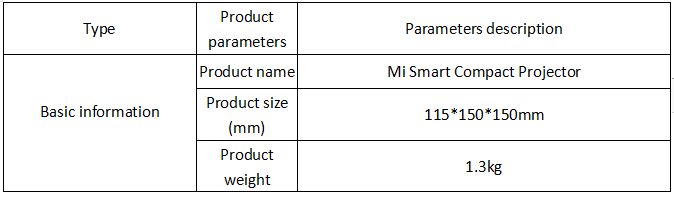
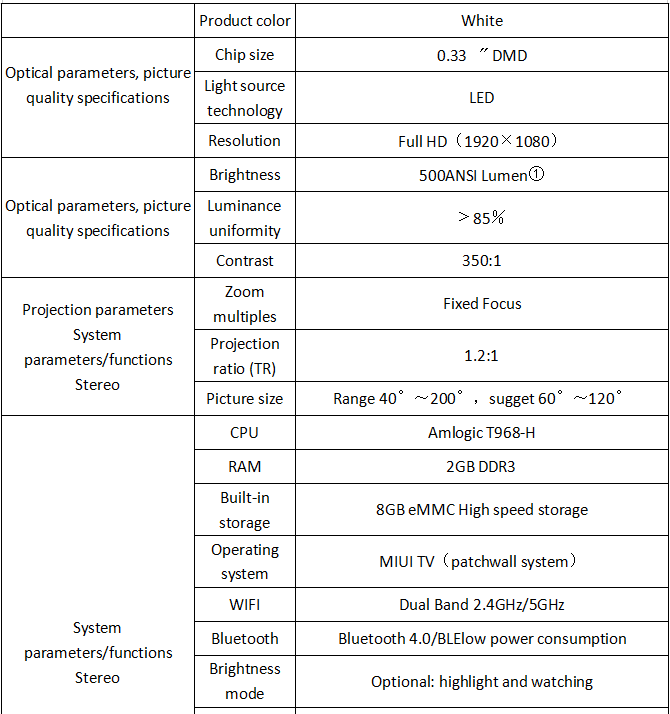
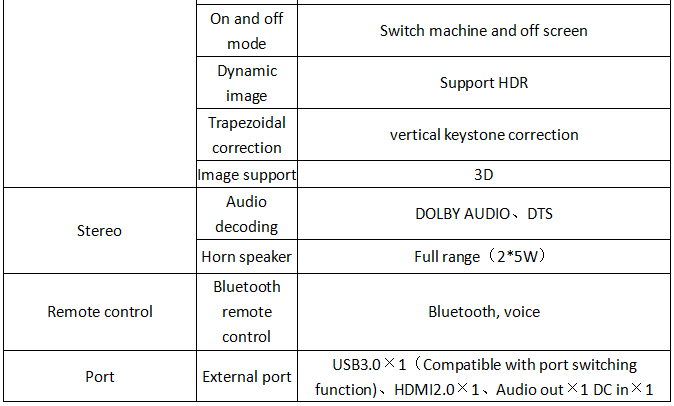
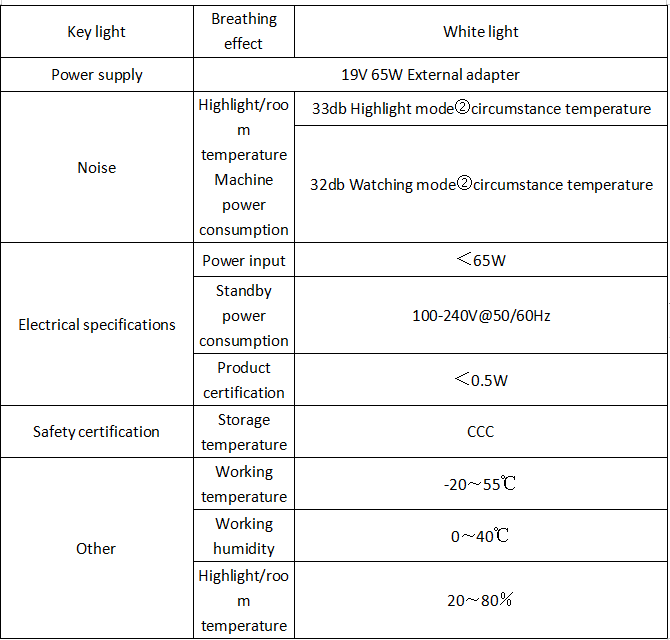
Nota:
(1) ANSI lumens adalah metode yang dikembangkan oleh institut nasional Amerika untuk standardisasi untuk mengukur fluks bercahaya proyektor.
Metode pengujian khusus sebagai berikut:
1) Jarak antara proyektor dan layar: 2,4 meter.
2) Layar adalah 60 inci panjang.
3) Ukur pencahayaan setiap titik pada sembilan titik persimpangan bentuk mesin terbang "bidang" layar dengan pena pengukuran, kalikan dengan area, dan dapatkan kecerahan sembilan titik layar yang diproyeksikan.
4) Cari tahu kecerahan rata-rata 9 poin, yaitu ANSI lumens.
Mungkin ada hasil pengujian yang berbeda karena kondisi pengujian yang berbeda.500Lumens ANSI adalah nilai yang diukur dalam mode penyorotan lab.
(2) Suhu keadaan mengacu pada nilai desibel maksimum yang diukur oleh laboratorium ketika suhu 25 °C dan jaraknya 1 meter dari Mi Smart Compact Projector.
3. Q: Penampilan Mi Smart Compact Projector
A: Seperti yang ditunjukkan

Udara panas akan dikeluarkan dari lubang pendingin. Jangan letakkan benda termosensitif di dekatnya.
Jangan letakkan apa pun di sekitar ventilasi kiri dan kanan, atau dapat menyebabkan panas menumpuk di dalam proyektor.
Proyektor mengeluarkan cahaya yang kuat saat bekerja. Jangan melihat langsung ke lensa untuk menghindari kerusakan mata Anda.
Proyek ini tidak mengandung fungsi deteksi tubuh manusia inframerah, yaitu: ketika tubuh manusia mendekat, itu tidak akan secara aktif mengurangi kecerahan cahaya, dan kata-kata peringatan "tolong jangan melihat langsung ke sumber cahaya" tidak akan muncul.
4. Q: Apa arti dari LED 4-channel?
A: Dibandingkan dengan proyeksi LED tiga arah tradisional, jalur cahaya biru ditambahkan, kecerahan meningkat lebih dari 20%, dan kecerahan rata-rata mencapai 500ANSI lumens (mode sorotan). Menggunakan Osram LED, gamut warna NTSC berkisar hingga lebih dari 85%, gamut warna yang lebih luas untuk menghadirkan warna yang lebih nyata.
Terkait perangkat keras
1. T: Apa antarmuka di balik proyektor?

1) Antarmuka daya
2) Audio out: hubungkan headphone (standar Amerika 3.5mm)
3) Antarmuka USB, mendukung protokol komunikasi USB 3.0
4) Antarmuka input sinyal HDMI (ARC tidak didukung)
2. T: Apakah remote control standar proyektor mendukung fungsi somatosensori?
J: Tidak.
3. Q: Apakah proyektor mendukung remote control inframerah?
J: Tidak.
4. Q: Bagaimana konfigurasi speaker proyektor?
A: Klakson frekuensi penuh ×2 (total daya keluaran (2*5W)≈10W)
5. Q: Apa itu rasio proyeksi?
J: Rasio proyeksi adalah rasio jarak lensa dari dinding ke lebar gambar yang diproyeksikan. Semakin kecil rasio proyeksi, semakin besar gambar pada jarak yang sama. Misalnya, untuk mendapatkan gambar 100 inci, rasio proyeksi 1,2 membutuhkan jarak sekitar 267cm dari lensa ke dinding.
6. T: Apakah kecerahan proyektor?
J: Kecerahan proyektor hingga 500 ANSI lumens.
Nota:
(1) ANSI lumens adalah metode yang dikembangkan oleh institut nasional Amerika untuk standardisasi untuk mengukur fluks bercahaya proyektor.
Metode pengujian khusus sebagai berikut:
1) Jarak antara proyektor dan layar: 2,4 meter.
2) Layar adalah 60 inci panjang.
3) Ukur pencahayaan setiap titik pada sembilan titik persimpangan bentuk mesin terbang "bidang" layar dengan pena pengukuran, kalikan dengan area, dan dapatkan kecerahan sembilan titik layar yang diproyeksikan.
4) Cari tahu kecerahan rata-rata 9 poin, yaitu ANSI lumens.
Mungkin ada hasil pengujian yang berbeda karena kondisi pengujian yang berbeda.500Lumens ANSI adalah nilai yang diukur dalam mode penyorotan lab.
7. Q: Apa standarnya?
A: Badan mesin, remote control suara bluetooth mi dan baterai (Dua baterai No. 7), adaptor dan instruksi manual.

8. T: Seberapa keras suara proyektor? Apakah itu akan mempengaruhi menonton film di malam hari?
J: Noise maksimum dalam mode menonton film tidak boleh melebihi 32db, dan noise maksimum dalam mode sorotan tidak boleh melebihi 33db. Di malam hari, Anda dapat memilih mode menonton film. Dalam mode menonton film, kebisingan kipas akan lebih rendah, kecerahan akan lebih rendah, dan mata dapat terlindungi dengan lebih baik.
9. Q: Apakah proyektor memiliki fungsi kontrol suhu?
A: Mi Smart Compact Projector memiliki fungsi kontrol suhu cerdas, sumber cahaya LED dan suhu motherboard oleh pemantauan sistem, sesuai dengan sumber cahaya LED dan suhu sensor suhu motherboard yang terdeteksi secara otomatis menyesuaikan kecepatan kipas. Saat suhu proyektor terlalu tinggi, popover peringatan akan muncul secara otomatis.
Setelah langit-langit suhu tercapai, jendela popover dengan suhu abnormal akan secara otomatis muncul dan mati. Jika suhu terlalu tinggi, popover akan mati secara otomatis. Periksa apakah ada hambatan yang menghalangi saluran masuk dan keluar udara. Setelah menghilangkan rintangan, pastikan aliran udara tidak terhalang. Setelah proyektor didinginkan, biasanya dapat digunakan setelah memulai ulang.
10. Q: Bagaimana dengan proyektor yang terlalu panas?
A: Sumber cahaya LED akan menghasilkan banyak panas saat proyektor sedang digunakan. Berdasarkan desain saluran udara yang sangat baik dalam tubuh, pembuangan panas akan lebih cepat, dan suhu chip selama operasi akan di bawah 75 °C (suhu adalah suhu tertinggi saat chip beroperasi, dan suhu aktual yang dirasakan oleh tubuh manusia akan jauh lebih rendah dari nilai ini). Ketika suhu chip mendekati 75 °C, sistem akan mati secara otomatis untuk memastikan proyektor, yang akan rusak karena suhu tinggi.
Harap dicatat selama penggunaan:
Pastikan pembuangan panas di saluran masuk kanan dan saluran keluar kiri tidak memiliki pelindung, untuk menghindari suhu mesin terlalu tinggi ke dalam perlindungan suhu. Harap jangan letakkan benda apa pun dalam jarak 20cm dari port pendingin proyektor, agar tidak mempengaruhi efek pendinginan. Harap bongkar proyektor sebelum digunakan, agar tidak mempengaruhi efek proyeksi, asupan udara, dan pembuangan panas.
11. Q: Berapa konsumsi daya?
A: Konsumsi daya seluruh mesin kurang dari 65W.
12. Q: Dapatkah proyektor digunakan sebagai speaker bluetooth?
A: Mi Smart Compact Projector built-in 2 speaker frekuensi penuh, total daya output ≈ 10W, dapat digunakan sebagai speaker bluetooth independen. Mode audio bluetooth default perangkat adalah mode input. Nama perangkat proyektor ditemukan oleh bluetooth telepon. Setelah dipasangkan, proyektor dapat digunakan sebagai speaker bluetooth.
13. T: Apakah proyektor mendukung pemasangan di dinding atau langit-langit?
A: Ini mendukung pemasangan langit-langit gantung, ada lubang sekrup di bagian bawah bodi, spesifikasi lubang sekrup: mur 1/4 inci, kedalamannya 8mm; Jangan mendukung hiasan dinding, mendukung pengangkatan; Setelah mengangkat, Anda harus masuk ke Pengaturan - gambar - mode proyeksi untuk menyesuaikan mode proyeksi.
14. T: Apakah proyektor mendukung penempatan braket?
A: Ini mendukung braket, ada lubang sekrup di bagian bawah bodi, spesifikasi lubang sekrup: mur 1/4 inci, kedalaman 8mm; Braket kamera 1/4 inci dapat digunakan bersama dengan proyektor, dan "braket proyektor ZMI" juga dapat direkomendasikan kepada pengguna.
Menggunakan Terkait
1. Q: Bagaimana cara menyalakan Mi Smart Compact Projector?
A: Tekan tombol daya pada penutup mesin, atau nyalakan Mi Smart Compact Projector melalui tombol daya remote control (yang telah dipasangkan dengan remote control bluetooth).
2. T: Apakah Anda memerlukan layar tirai untuk proyektor?
A: Tidak harus menggunakan layar tirai. Itu dapat menyajikan gambar pada operator apa pun. Tentu saja, untuk efek pencitraan yang lebih baik, silakan pilih tirai khusus, efek pencitraan akan meningkat secara signifikan.
3. Q: Apakah proyektor mendukung keyboard bluetooth, game pad dan perangkat lainnya? Berapa banyak perangkat bluetooth yang dapat Anda sambungkan?
A: Proyektor mendukung protokol bluetooth HID, dapat menghubungkan keyboard bluetooth, pegangan dan perangkat lain. Ini dapat menghubungkan hingga 15 perangkat bluetooth paling banyak, tetapi hanya 7 jenis perangkat yang berbeda yang dapat bekerja secara bersamaan.
Catatan: Karena lebih banyak gangguan pada pita frekuensi 2,4GHz, masalah seperti penundaan kontrol dan pemutusan yang tidak disengaja dapat terjadi setelah menghubungkan beberapa perangkat bluetooth. Disarankan untuk terhubung sesuai dengan persyaratan penggunaan aktual.
4. Q: Apakah Mi Smart Compact Projector mendukung akses Internet dial-up PPPoE?
J: Mi Smart Compact Projector tidak mendukung akses Internet dial-up PPPoE.
5. Q: Apakah Mi Smart Compact Projector mendukung 3D?
J: Mi Smart Compact Projector mendukung rana aktif 3D.
6. Q: Setelah menonton video 3D, ketika pengguna menonton video 2D lainnya lagi, layar tampak seperti tepung. Apa yang harus dilakukan pengguna ketika tampilan tidak normal?
Sebuah. Fenomena ini mungkin fungsi 3D yang diaktifkan oleh pengguna, yang dapat diselesaikan dengan mematikan 3D. Catatan: Fitur 3D perlu diatur saat memutar video 3D.
7.T: Bagaimana cara menyesuaikan fokus? Bagaimana cara fokus otomatis? Bagaimana mengatasi auto focus yang tidak jelas/tidak bisa auto focus?
J: Ini memiliki fungsi fokus otomatis. Apabila posisi proyektor berubah, fokus otomatis akan selesai dalam waktu sekitar 10 detik.
(1)、Jika situasi berikut terjadi, pengguna dapat dipandu untuk beroperasi sesuai dengan metode berikut:
(2)、Jika menurut pengguna gambar tidak jelas setelah fokus selesai, ia dapat memilih mode penyesuaian manual untuk menyempurnakannya.
(2) Jika Anda tidak dapat masuk ke antarmuka fokus cepat setelah memindahkan posisi, mungkin karena fungsi fokus otomatis tidak dihidupkan. Jika fokus otomatis telah dihidupkan, mungkin karena nilai ambang batas sensor internal tidak dipicu saat proyektor dipindahkan. Pada saat ini, mesin dapat diguncang atau fokus manual dapat diselesaikan
Langkah-langkah spesifik penyesuaian fokus manual: masuk ke Settings - image - auto focus, dan tekan tombol kiri dan kanan pada remote control untuk menyempurnakan setelah auto focus selesai.
8.Q: Apakah ponsel, tablet, dan perangkat lain mendukung koneksi dengan proyektor melalui bluetooth, dan suara dibuat oleh proyektor?
A: Dukungan. Setelah menyesuaikan mode audio bluetooth proyektor ke "input", sambungkan telepon dengan bluetooth proyektor, dan atur proyektor sebagai perangkat pemutar media pada perangkat seluler.
9.Q: Bagaimana mengatasi masalah bahwa proyektor tidak memiliki suara setelah menggunakan HDMI untuk menghubungkan laptop?
J: Setelah HDMI terhubung, suara dan video ditransmisikan ke proyektor oleh HDMI. Jika tidak ada suara di proyektor, klik speaker di sudut kanan bawah komputer, klik kanan - putar suara - pilih opsi Mi ProjLED dan atur untuk diputar secara default.
10.Q: Mengapa proyektor dicolokkan ke earphone dan earphone tidak memiliki suara?
A: Harap konfirmasi apakah pengaturan suara sudah benar. Secara default, output berasal dari speaker internal. Langkah-langkah spesifik: masukkan Pengaturan - audio - output untuk mengonfirmasi apakah mode output diatur ke "headset".
11.Q: Dapatkah proyektor menggunakan USB-RJ45 untuk menyambungkan ke kabel jaringan?
A: Ya, Anda dapat membeli adaptor Anda sendiri.
12.Q: Ketika posisi proyektor tetap, dapatkah Anda menyesuaikan ukuran layar?
J: Tidak, menyesuaikan layar hanya dapat dilakukan dengan memindahkan jarak dari proyektor ke dinding/tirai.
13. T: Apakah kualitas gambar akan terpengaruh apabila proyektor menyesuaikan gambar melalui fungsi zoom?
J: Fungsi zoom hanya berfungsi pada perangkat input HDMI. Karena kompresi layar, kualitas gambar akan terpengaruh. Tetapi piksel proyeksi sebenarnya sama, hanya Anda yang dapat melihat bahwa kotak abu-abu latar belakang lebih besar dan area konten asli dikompresi.
14. Q: Berapa panjang kabel daya? Bisakah itu dipisahkan dari adaptor daya?
A: Panjang kabel daya adalah 1,5 meter, yang tidak dapat dibongkar dengan adaptor daya.
15. T: Bagaimana cara menetapkan gambar secara lurus setelah proyektor diangkat?
A: Pengaturan - Pengaturan gambar, dan Anda dapat memilih mode proyeksi yang sesuai. Ada empat metode proyeksi untuk Anda pilih: "proyeksi positif desktop", "proyeksi negatif desktop", "proyeksi positif langit-langit" dan "proyeksi negatif langit-langit".
16. T: Apakah koreksi trapesium memengaruhi kualitas gambar?
J: Kualitas gambar akan terpengaruh karena kompresi gambar. Tetapi piksel proyeksi sebenarnya tidak berubah, hanya perlu menyesuaikan posisi layar untuk kompresi dan peregangan.
17. T: Mengapa koreksi trapesium otomatis tidak berfungsi?
J: Pandu pengguna ke Pengaturan - Pengaturan umum, dan konfirmasikan apakah fungsi "koreksi trapesium otomatis" diaktifkan. Selain itu, Dicatat bahwa koreksi trapesium otomatis dipicu setelah posisi proyektor dipindahkan. Jika posisi proyektor tidak berubah dan koreksi trapesium disesuaikan secara manual, koreksi trapesium otomatis tidak akan dipicu.
18. T: Mengapa ada bagian bayangan di sekitar trapesium setelah koreksi?
J: Karena penyelarasan trapesium dicapai dengan menggunakan elektron daripada optik fisik, bayangan dapat muncul di sisi gambar yang semuanya hitam.
19. Q: Bagaimana cara menggunakan fungsi suara?
A: Setelah proyektor antarmuka apa pun tekan lama tombol suara, input suara pop-up untuk mengingatkan setelahnya, dapat berada di bagian atas mikrofon remote control mengatakan perlu mencari konten film dan televisi, atau ingin membuka nama aplikasi, dll, setelah pembicaraan, akan melonggarkan tombol suara, m proyektor rumah secara otomatis mencari versi remaja yang disebutkan dalam konten film dan televisi / aplikasi terbuka.
20.Q: Bagaimana cara menghidupkan proyektor?
Sebuah:
1) Setelah membuka kotak paket, keluarkan proyektor, colokkan kabel daya dan sambungkan catu daya;
2) Tekan tombol daya di bagian atas proyektor untuk memulai;
3) Keluarkan remote control bluetooth Mi dan dekati proyektor. Remote control akan secara otomatis dipasangkan dengan host. Setelah pemasangan selesai, Anda dapat mengoperasikan sistem proyektor melalui remote control untuk mendapatkan pengalaman.
21.Q: Bagaimana cara memasangkan proyektor dengan remote control bluetooth?
Sebuah:
1. Setelah memasang baterai remote control, tekan tombol daya pada proyektor untuk menghidupkan mesin, dan tekan tombol konfirmasi pada remote control untuk memulai koneksi
2. Dekatkan remote control ke proyektor, tahan tombol "home" dan "menu" secara bersamaan, dan lepaskan apabila Anda mendengar suara "drip". Setelah sambungan berhasil, antarmuka proyektor akan menampilkan "sambungan berhasil". Catatan: selama koneksi, harap jaga jarak antara remote control dan proyektor tidak lebih dari 20cm.
Pemecahan masalah
1.Q: Apa yang harus kita lakukan jika proyektor tidak dapat dihubungkan ke WiFi?
J: Silakan lihat ide-ide berikut untuk pemecahan masalah:
1. Periksa apakah ada karakter khusus dalam nama dan kata sandi WIF I, ubah nama dan kata sandi WIFI router menjadi bahasa Inggris / tipe numerik, lalu coba sambungkan.
2. Jika Anda pernah terhubung ke wifi ini sebelumnya, silakan periksa apakah kata sandi wifi sudah benar. Pilih nama WiFi, dan klik "klik kanan" pada remote control untuk memilih "abaikan jaringan ini", lalu masukkan kembali kata sandi.
3. Periksa apakah router mengaktifkan fungsi DHCP router. Jika DHCP dimatikan, proyektor tidak dapat secara otomatis mendapatkan alamat IP.
4. Periksa apakah router membatasi lebih banyak akses terminal.
Jika router hanya mengizinkan perangkat ke daftar putih untuk mengakses WiFi, harap masukkan alamat MAC proyektor ke daftar putih sebelum mencoba menyambungkan.
5. Periksa apakah proyektor dapat dihubungkan ke WiFi lain (seperti hotspot ponsel): jika dapat dihubungkan, silakan restart atau reset router;
6. Jika Anda tidak dapat terhubung, harap pulihkan proyektor ke Pengaturan pabrik, lalu coba sambungkan ke WiFi.
2. Q: Bagaimana mengatasi jika operasi sistem proyektor macet?
J: silakan lihat ide-ide berikut untuk pemecahan masalah:
1. Pertama, nilai kapan proyektor macet, dan pandu pengoperasian pengguna. Misalnya, jika pengguna terjebak saat menonton video online, perlu untuk memeriksa masalah jaringan.
2. Perbarui sistem: pandu pengguna untuk memeriksa apakah versi sistem adalah versi terbaru, dan nilai sesuai dengan prompt pembaruan di sistem pengguna.
3. Tanyakan kepada pengguna apakah mereka telah melakukan ROOT pada proyektor mijia versi remaja. Jika mereka telah melakukan ROOT pada sistem, mereka harus membatalkan ROOT sebelum mencoba menggunakannya.
4, masuk ke antarmuka latar belakang proyeksi, bersihkan prosedur berjalan latar belakang, atau masukkan pengurus rumah tangga TV untuk membersihkan memori dan sampah.
6. Kembalikan pengaturan pabrik proyektor mijia versi remaja (tanpa mempertahankan perangkat lunak), atau masuk ke mode pemulihan untuk memilih untuk menghapus semua data;
7. Jika tidak ada metode di atas yang dapat diselesaikan, pengujian purna jual harus dipandu, dan situasi spesifik harus tunduk pada hasil pengujian purna jual.
3.Q: Apa yang harus kita lakukan jika tombol power di bagian atas proyektor gagal?
J: Silakan lihat ide-ide berikut untuk pemecahan masalah:
1. Apakah tombol daya tidak berfungsi saat proyektor dihidupkan atau dimatikan;
2. Jika tidak dalam proses di atas, pengoperasian tombol daya yang terus menerus tidak berpengaruh, sedangkan remote control memiliki efek menghidupkan dan mematikan mesin. Pengujian purna jual dapat diterapkan.
4.Q: Apa yang harus saya lakukan jika proyektor tidak dapat memasangkan dan menghubungkan ke remote control bluetooth?
J: Silakan lihat ide-ide berikut untuk pemecahan masalah:
Remote kontrol bluetooth dipasangkan dengan proyektor melalui sarana nirkabel, dan gangguan dari lingkungan sekitar akan mempengaruhi stabilitas koneksi.
1. Jika remote control bluetooth gagal mengikat dengan sukses, silakan lihat ide-ide berikut untuk pemecahan masalah:
(1) Konfirmasikan bahwa remote control baterai No. 7 harus memeriksa apakah arah positif dan negatifnya benar
(2) letakkan remote control dekat dengan proyektor mijia versi remaja (sebaiknya dalam jarak 10CM).
(3) Kemudian keluarkan baterai remote control dan pasang kembali, dan coba cocokkan lagi.
(4) Periksa level baterai remote control, dan coba ganti baterai dan pasangkan lagi.
2. Catatan tambahan:
(1) Gangguan lingkungan akan mempengaruhi stabilitas koneksi remote control bluetooth, seperti bluetooth dan WiFi.
(2) untuk operasi di atas, jika Anda perlu mengatur opsi, Anda perlu menghubungkan proyektor melalui APP proyektor layar, mengontrol dan membukanya
Opsi "Tambahkan remote control bluetooth Mi".
5. Q: Bagaimana melakukannya ketika remote control sedang digunakan, beberapa tombol tidak merespons dan pengoperasian remote control secara otomatis?
J: Silakan lihat ide-ide berikut untuk pemecahan masalah:
1. Cocokkan ulang untuk melihat apakah itu dapat digunakan
2. Isi ulang baterai (atau ganti dengan yang baru) setelah melepas baterai selama 3-5 menit.
3. Setelah baterai diganti, coba operasikan remote control bluetooth setelah diperbaiki.
4. Jika operasi di atas tidak dapat menyelesaikan masalah, silakan ajukan permohonan layanan purna jual.
6.Q: Bagaimana mengatasi jika fungsi suara remote control suara bluetooth proyektor tidak sensitif?
Sebuah:
1. Saat menggunakan input suara, coba pronounce standard ,
2. Jika terjadi fungsi abnormal, disarankan untuk memutuskan koneksi dan melakukan pemasangan bluetooth lagi.
7. T: Bagaimana cara mengatasi masalah apabila proyektor tampak buram?
J: Silakan lihat ide-ide berikut untuk pemecahan masalah:
Layar bunga. Beralih ke halaman lain atau jalankan perangkat lunak pihak ketiga untuk melihat apakah layarnya masih indah.
(1)Jika halaman lain juga muncul crash di layar, mungkin masalah perangkat keras atau driver, silakan lihat ide-ide berikut untuk menangani:
- restart proyektor;
- memperbarui sistem;
- mengembalikan Pengaturan pabrik;
- Terapkan untuk pengujian purna jual.
(2)Jika halaman lain ditampilkan secara normal, itu mungkin pengecualian layar keluaran sumber input yang dipilih, atau pengecualian decoding layar saat ini. Silakan lihat ide-ide berikut:
- jika set-top box atau perangkat HDMI lainnya terhubung, periksa masalah set-top box atau perangkat HDMI lainnya, atau apakah kabel/antarmuka tidak bersentuhan dengan baik;
- Jika ada layar crash di video, itu adalah decoding gambar video yang tidak normal. Harap prioritaskan peningkatan versi perangkat lunak, seperti memperbarui sistem atau menggunakan pemutar video pihak ketiga.
2. Gambar kabur dan tidak jelas.
(1)Jika semua antarmuka (termasuk font, gambar, dan antarmuka perangkat lunak) adalah masalah kabur, harap tingkatkan versi pemuda proyektor mijia atau ajukan permohonan untuk pengujian purna jual;
(2)Jika halaman individual kabur, itu mungkin masalah UI halaman;
(3)Jika layar tampak kabur saat memutar video, Anda dapat mencoba mengganti resolusi video, atau kualitas gambar video itu sendiri buruk;
(4)Jika layar buram setelah beralih ke set-top box atau perangkat HDMI eksternal, periksa Pengaturan yang relevan dari set-top box atau perangkat HDMI eksternal (seperti resolusi output).
3. Warna parsial dan distorsi warna.
(1)Pandu pengguna untuk beralih ke mode tampilan atau mode sorotan untuk mencoba;
(2)Tingkatkan versi sistem;
(3)Jika ada masalah bias warna saat proyektor dialihkan ke antarmuka set-top box atau dihubungkan ke perangkat HDMI, periksa apakah proyektor bersentuhan dengan baik dengan set-top box, atau periksa apakah ada masalah bias warna di layar set-top box;
(4)Aplikasi untuk layanan purna jual.
8. Q: Bagaimana cara mengatasi tampilan abnormal dari bagian layar atau tampilan abnormal dari seluruh layar?
J: Silakan lihat ide-ide berikut untuk pemecahan masalah:
(1)Klik apakah lampu indikator menyala setelah dinyalakan, dan ganti soket lain untuk memeriksa apakah ada masalah soket;
(2)Coba cabut kabel daya dan sambungkan kembali daya setelah 2 menit. Klik tombol projection body power on. Jika indikator masih tidak dapat dihidupkan saat ini, harap pandu inspeksi purna jual.
(3) Jika lampu indikator dihidupkan setelah mengklik, kecerahan objek yang diproyeksikan akan berubah, tetapi tidak dapat masuk ke sistem. Coba masuk ke mode Pemulihan untuk menghapus data sebelum memulai. Metode masuknya adalah sebagai berikut: matikan proyektor mijia versi remaja, lalu cabut tombol daya. Setelah shutdown, tahan tombol konfirmasi remote control + tombol return, lalu masukkan tombol daya (tidak perlu mengklik tombol daya host proyeksi dan remote control). Setelah proyektor memasuki mode Pemulihan, lepaskan tombol remote control.
(4)Jika metode di atas tidak tersedia, silakan ajukan permohonan layanan purna jual.
9.Q: Bagaimana cara mengatasi tampilan abnormal dari satu atau lebih piksel di layar?
J: silakan lihat ide-ide berikut untuk pemecahan masalah:
1. Pertama, verifikasi apakah pengguna memiliki semua antarmuka. Jika ada antarmuka atau adegan, itu mungkin terkait dengan adegan.
2. Jika semua antarmuka tersedia, konfirmasikan lokasi dan ukuran, dan pandu pengguna untuk mengubah lingkungan proyeksi. Misalnya, pindahkan lokasi proyeksi, periksa apakah titik buruk bergerak bersama proyektor, dan hilangkan masalah lingkungan.
3. Jika tidak ada metode di atas yang dapat diselesaikan, silakan ajukan permohonan untuk pengujian purna jual.
10.Q: Bagaimana cara mengatasi proyektor tidak dapat ditingkatkan secara online?
Sebuah:
1. Tanyakan kepada pengguna apakah proyektor telah diaktifkan oleh ROOT, ROOT akan menyebabkan kegagalan pembaruan;
2. Jika perangkat pengguna macet 0% dan tidak dapat mengunduh paket pembaruan, pengguna dapat disarankan untuk mengubah DNS jaringan, mengubah jaringan, lalu mencoba memperbarui.
3. Jika pengguna terjebak antara 60% dan 80% dalam sistem upgrade, pengguna disarankan untuk mengikuti langkah-langkah berikut:
(1)Mulai ulang perangkat dan coba perbarui;
(2)Masuk ke mode Pemulihan untuk mengosongkan data, lalu perbarui boot;
(3)Anda dapat masuk ke mode Pemulihan dan memilih "pulihkan sistem pabrik" untuk meningkatkan lagi.
4. Jika tidak ada metode di atas yang dapat menyelesaikan masalah pengguna, disarankan agar pengguna mengajukan solusi purna jual.
11. T: Mengapa proyektor tidak dapat fokus setelah memasuki antarmuka Pemulihan?
J: Proyektor berada dalam status operasi non-sistem saat berada di antarmuka Pemulihan, sehingga operasi fokus tidak dapat dimulai. Pada titik ini, disarankan agar pengguna dapat menilai fungsi yang dipilih sesuai dengan posisi umum halaman.
12.Q: Bagaimana menangani gambar buram setelah jangka waktu tertentu?
A: Setelah mengamati untuk waktu yang lama, sumber cahaya LED menghasilkan panas, menghasilkan sedikit perubahan pada fokus lensa lensa, sehingga menghasilkan fenomena buram. Fenomena ini adalah fenomena normal, yang dapat diatasi dengan menggoyangkan mesin untuk memfokuskan kembali atau penyesuaian fokus manual. Fenomena ini tidak menyebabkan kerusakan perangkat keras pada lensa.
Langkah-langkah spesifik: masuk ke Pengaturan - gambar - fokus otomatis, dan tekan tombol kiri dan kanan pada remote control untuk menyempurnakan setelah fokus otomatis selesai
Apakah ini membantu?
Ya
Tidak